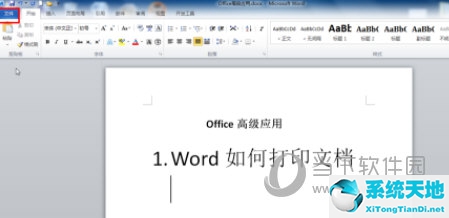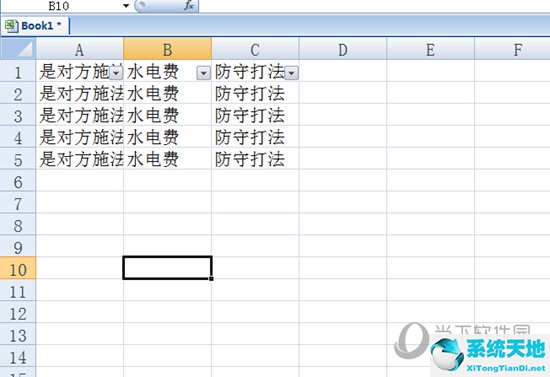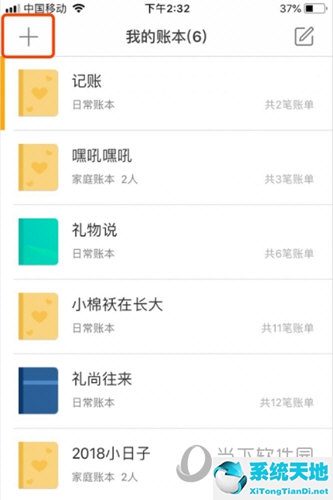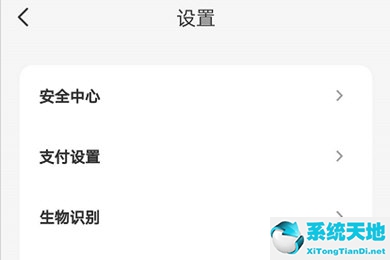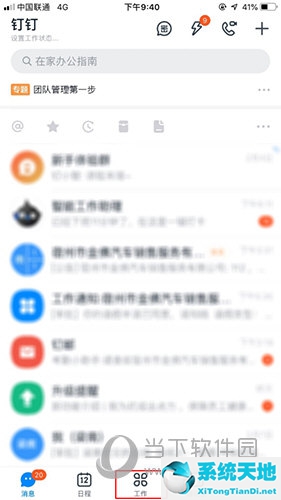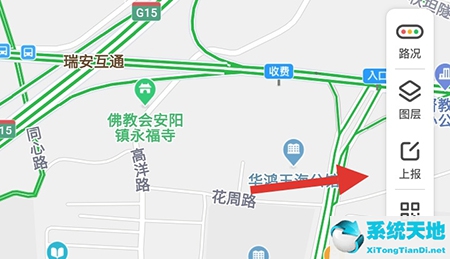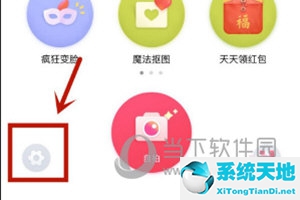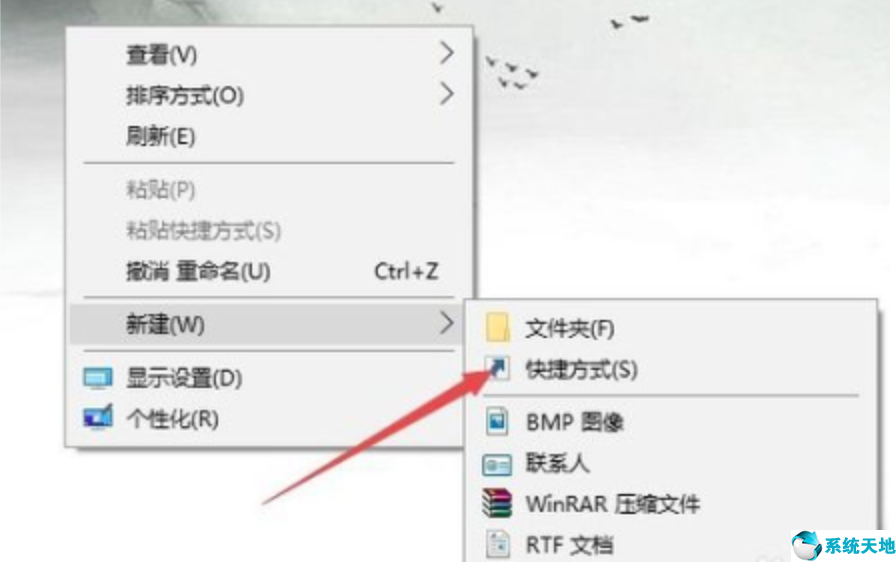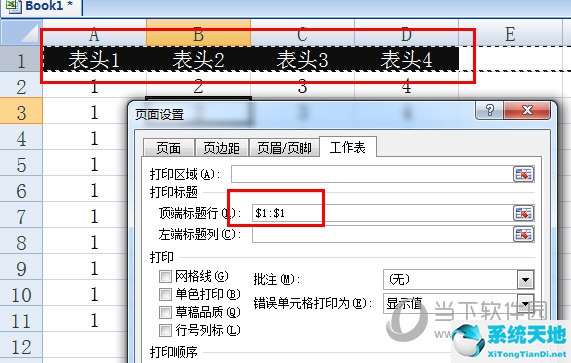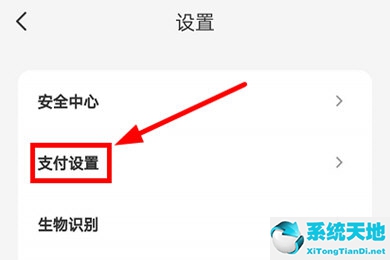近日,一位win10系统用户在使用电脑时遇到dns错误。用户不知道如何解决,非常苦恼。那么win10系统dns错误如何解决呢?下面给大家分享一下win10电脑dns错误的解决方法。方法。步骤一:使用ipconfig /flushdns命令刷新DNS解析缓存1.右键单击系统桌面左下角的【开始】,在开始的右键菜单中单击【命令提示符(管理员)】 ;如图: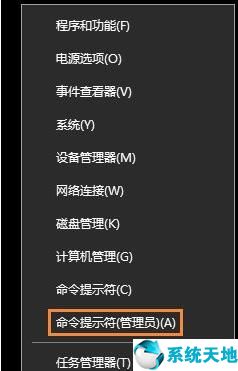 2。复制ipconfig /flushdns命令。在打开的管理员命令提示符窗口中,右键单击空白处,将ipconfig /flushdns命令粘贴到窗口中;如图所示:
2。复制ipconfig /flushdns命令。在打开的管理员命令提示符窗口中,右键单击空白处,将ipconfig /flushdns命令粘贴到窗口中;如图所示: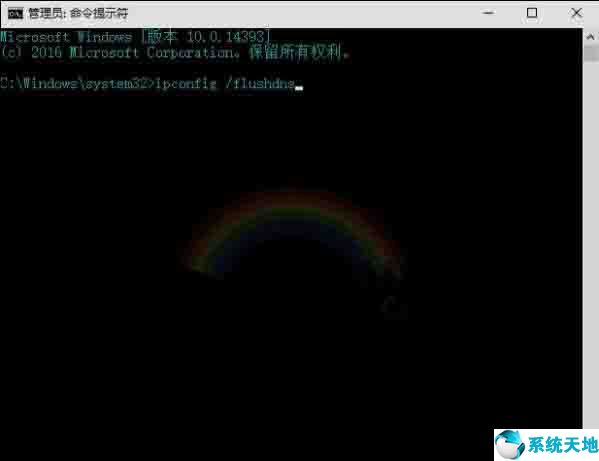 3。当ipconfig /flushdns 命令粘贴后,我们按键盘上的回车键(Entel),显示:Windows IP 配置,DNS 解析缓存已成功刷新。如图:
3。当ipconfig /flushdns 命令粘贴后,我们按键盘上的回车键(Entel),显示:Windows IP 配置,DNS 解析缓存已成功刷新。如图: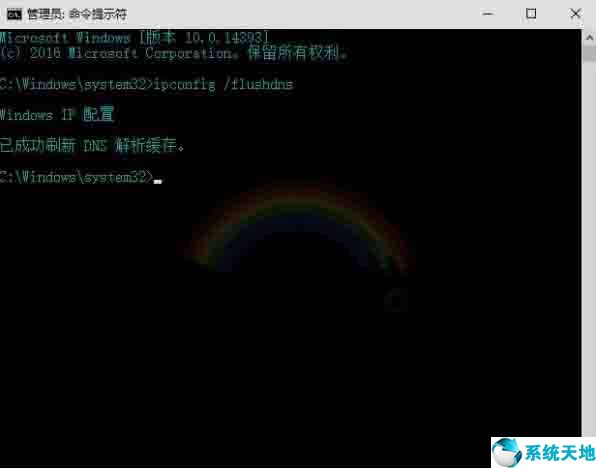 第二步:使用netshwinsockreset命令重置Winsock目录。 1、复制netshwinsockreset命令,继续右键单击管理员命令提示符窗口的空白处,将netshwinsockreset命令粘贴到窗口中;如图所示:
第二步:使用netshwinsockreset命令重置Winsock目录。 1、复制netshwinsockreset命令,继续右键单击管理员命令提示符窗口的空白处,将netshwinsockreset命令粘贴到窗口中;如图所示: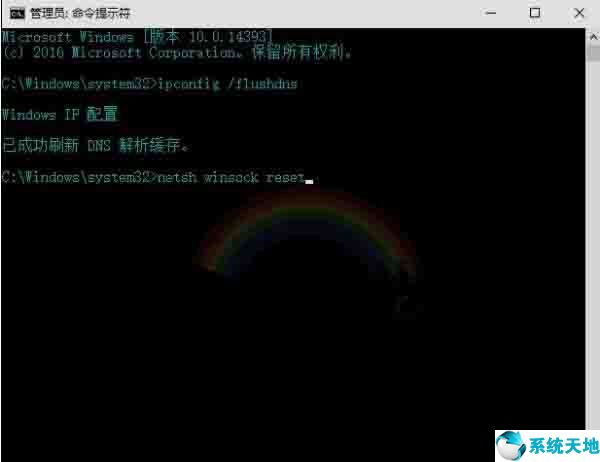 2。 netshwinsockreset命令粘贴后,我们按键盘上的回车键(Entel),会显示:成功重置Winsock目录。您必须重新启动计算机才能完成重置。退出管理员命令提示符窗口。注意:netshwinsockreset命令是重置Winsock目录。如果计算机的Winsock协议配置有问题,就会导致网络连接出现问题。需要使用netshwinsockreset命令重置Winsock目录来恢复网络。该命令可以重新初始化网络环境,解决因软件冲突、病毒等原因造成的参数错误。如图:
2。 netshwinsockreset命令粘贴后,我们按键盘上的回车键(Entel),会显示:成功重置Winsock目录。您必须重新启动计算机才能完成重置。退出管理员命令提示符窗口。注意:netshwinsockreset命令是重置Winsock目录。如果计算机的Winsock协议配置有问题,就会导致网络连接出现问题。需要使用netshwinsockreset命令重置Winsock目录来恢复网络。该命令可以重新初始化网络环境,解决因软件冲突、病毒等原因造成的参数错误。如图: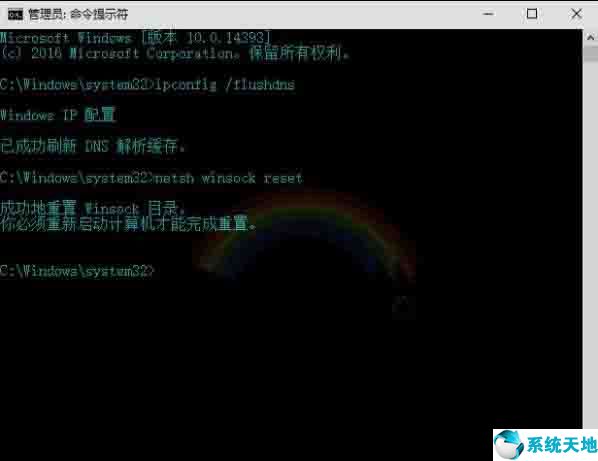 步骤三:使用自动获取DNS服务器地址1、右键单击网络图标任务栏点击【网络和共享中心】;如图所示:
步骤三:使用自动获取DNS服务器地址1、右键单击网络图标任务栏点击【网络和共享中心】;如图所示: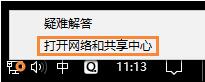 2。在打开的网络和共享中心窗口中,我们左键单击【以太网】,在以太网状态窗口中,单击左下角的【属性】;如图所示:
2。在打开的网络和共享中心窗口中,我们左键单击【以太网】,在以太网状态窗口中,单击左下角的【属性】;如图所示: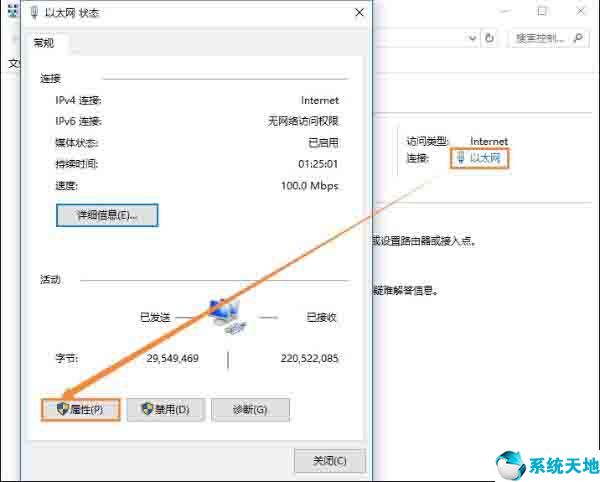 3。在以太网属性窗口中,我们点击:Internet协议版本4(TCP/Pv4)-属性;如图所示:
3。在以太网属性窗口中,我们点击:Internet协议版本4(TCP/Pv4)-属性;如图所示: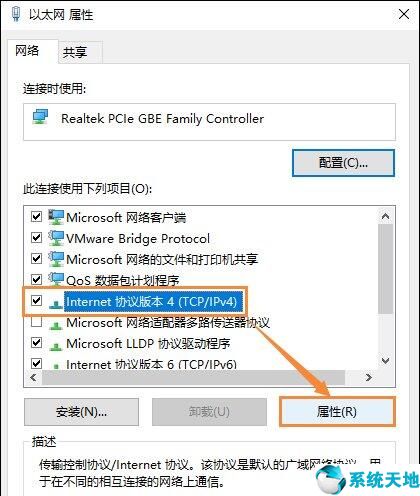 4。在“Internet 协议版本4 (TCP/Pv4) 属性”窗口中,单击“自动获取DNS 服务器地址”,然后单击“确定”。如图所示:
4。在“Internet 协议版本4 (TCP/Pv4) 属性”窗口中,单击“自动获取DNS 服务器地址”,然后单击“确定”。如图所示: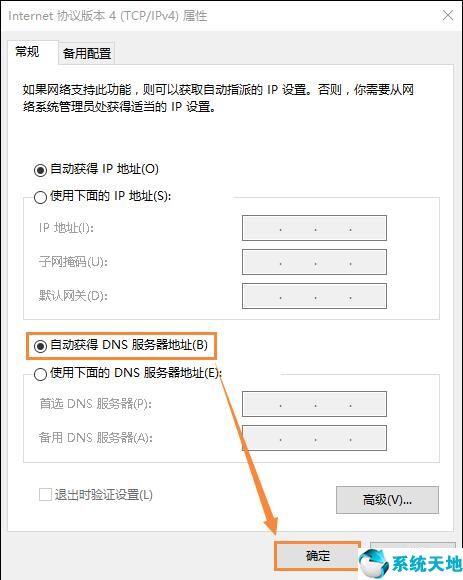 5。重新启动计算机并打开浏览器。问题应该得到解决。 win10系统dns错误的解决办法这里详细分享给朋友们。如果用户在使用电脑时没有遇到同样的情况,可以按照上述方法和步骤进行操作。我希望这个教程可以帮助到大家。本文来自Win10专业版。转载时请注明出处。
5。重新启动计算机并打开浏览器。问题应该得到解决。 win10系统dns错误的解决办法这里详细分享给朋友们。如果用户在使用电脑时没有遇到同样的情况,可以按照上述方法和步骤进行操作。我希望这个教程可以帮助到大家。本文来自Win10专业版。转载时请注明出处。
window10 dns异常(win10 dns异常怎么修复)
作者:hao3332024-07-02 13:03:377600